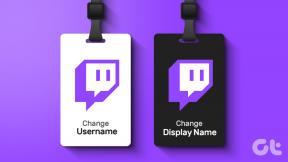10 วิธีที่ดีที่สุดในการแก้ไข Microsoft Teams ไม่แสดงสถานะบน Windows 10
เบ็ดเตล็ด / / November 29, 2021
Microsoft Teams ได้กลายเป็นส่วนสำคัญของบริษัทและองค์กรจำนวนมาก โดยเฉพาะอย่างยิ่งผู้ที่พึ่งพา Microsoft Azure และ Office ที่กล่าวว่าผู้ใช้ Microsoft Teams หลายคนบ่น พวกเขาไม่สามารถดูสถานะหรือสถานะนั้นไม่ได้อัปเดต. อื่นๆอีกด้วย ผู้ใช้กำลังดูข้อผิดพลาดที่ไม่รู้จักสถานะ.

สถานะมีบทบาทสำคัญในการตั้งค่าอย่างเป็นทางการ ช่วยให้พนักงานทราบว่าอีกฝ่ายไม่ว่าง ไม่ว่าง ในการประชุม กำลังสนทนา และอื่นๆ ขึ้นอยู่กับ สถานะที่ตั้งไว้ในโปรไฟล์ และสมาชิกในทีมทุกคนสามารถสื่อสารหรือเลือกเวลาที่เหมาะสมในการสื่อสารได้ สามารถร่างข้อความได้ตามลำดับ โดยแจ้งให้ผู้ใช้ทราบว่ามีบางอย่างเร่งด่วนหรือไม่ ไม่ว่าจะด้วยวิธีใด สถานะ แม้จะเป็นเพียงฟีเจอร์เล็กๆ แต่ก็มีบทบาทสำคัญกว่าและสำคัญกว่า
นี่คือวิธีที่คุณจะแก้ไข
1. ลองใช้ Teams Web หรือ Mobile
Microsoft Teams พร้อมใช้งานบนแพลตฟอร์มยอดนิยมทั้งหมด เช่น เดสก์ท็อป เว็บเบราว์เซอร์ และ แอพมือถือสำหรับ Android และ iOS. หากคุณไม่สามารถดูสถานะได้อย่างถูกต้องบนแพลตฟอร์มใดแพลตฟอร์มหนึ่ง ให้ลองใช้อีกแพลตฟอร์มหนึ่งเพื่อค้นหาการผ่อนปรนทันที เมื่อคุณได้ดูแลงานในมือแล้ว ให้ลองใช้วิธีแก้ปัญหาด้านล่างเพื่อแก้ไขข้อผิดพลาดสถานะทีมที่ไม่รู้จักหรือสถานะขาดหายไป
2. รีเซ็ตสถานะ
หากปัญหาไม่แพร่หลายและเกิดขึ้นกับผู้ใช้เพียงคนเดียว ให้ขอให้เขา/เธอรีเซ็ตสถานะ สามารถทำได้จากเมนูเดียวกับที่ตั้งค่าสถานะ

3. เลือกตัวเลือกเฉพาะทีม
Microsoft Teams มีตัวเลือกที่เรียกว่า โหมดอยู่ร่วมกัน ที่อนุญาตให้ผู้ใช้ที่อัปเกรดจาก Skype for Business อยู่ร่วมกับผู้ใช้ที่เข้าร่วม Teams โดยตรง โดยค่าเริ่มต้น จะถูกตั้งค่าเป็นโหมดเกาะ
เปิด Microsoft Teams Admin Center และไปที่การตั้งค่าทั่วทั้งองค์กร > การอัปเกรดทีม เลือกทีมเท่านั้นจากเมนูแบบเลื่อนลงถัดจากโหมดอยู่ร่วมกัน

รีสตาร์ททีมหนึ่งครั้งและยืนยันว่าสถานะแสดงอย่างถูกต้องในขณะนี้
เกี่ยวกับ Guiding Tech
4. ยกเลิกการเลือกลงทะเบียนทีมเป็นแอปแชทสำหรับ Office
อีกสาเหตุหนึ่งของความขัดแย้งอาจเป็นเพราะแอป Teams ถูกตั้งค่าเป็นแอปเริ่มต้นสำหรับการแชทสำหรับผู้ใช้ Office ซึ่งหมายความว่า Teams กำลังนำเข้าสถานะจาก Office Suite ส่งผลให้เกิดปัญหาสถานะไม่ทราบหรือสถานะขาดหายไป
ขั้นตอนที่ 1: คลิกที่รูปโปรไฟล์ของคุณและเลือกการตั้งค่า

ขั้นตอนที่ 2: ใต้แท็บทั่วไปในแถบด้านข้างด้านซ้าย ให้ยกเลิกการเลือก "ลงทะเบียนทีมเป็นแอปแชทสำหรับ Office" หากปิดใช้งานตัวเลือกนี้แล้ว ให้ลองเปิดใช้งานเพื่อซิงค์สถานะอย่างถูกต้อง

5. ลบการตั้งค่าไฟล์
การทำตามขั้นตอนนี้จะรีเซ็ตแอป Teams หมายความว่าคุณอาจต้องลงชื่อเข้าใช้ Teams และ. อีกครั้ง ตั้งค่าบางอย่าง อีกครั้ง. ข้อมูลทั้งหมดที่จัดเก็บไว้ในระบบคลาวด์จะยังคงไม่ถูกแตะต้อง NS settings.json เป็นไฟล์ที่บันทึกการตั้งค่า Microsoft Teams ทั้งหมดของคุณ การลบจะเป็นการบังคับให้ Teams สร้างใหม่
ขั้นตอนที่ 1: กดปุ่ม Windows + E เพื่อเปิด File Explorer และพิมพ์ที่อยู่ด้านล่างเพื่อไปยังโฟลเดอร์ไฟล์อย่างรวดเร็ว หากคุณเห็นข้อผิดพลาด ให้เลือกรายการที่ซ่อนอยู่ใต้แท็บมุมมองของ File Explorer ก่อน
%appdata%\Microsoft\teams

ขั้นตอนที่ 2: ลบไฟล์ 'settings.json' ขอแนะนำให้สำรองข้อมูลไฟล์ก่อนดำเนินการ คัดลอกไปยังเดสก์ท็อป

6. กลับเข้าสู่ระบบ
ถึงตอนนี้ คุณได้ทำและลองการเปลี่ยนแปลงหลายอย่างโดยใช้วิธีแก้ปัญหาด้านบนแล้ว ซึ่งจะช่วยแก้ไขสถานะไม่ทำงานหรือข้อผิดพลาดที่ไม่รู้จักสถานะ

อาจพบตัวเลือกภายใต้เมนูโลโก้โปรไฟล์
7. บัญชีหลายทีม
คุณเป็นส่วนหนึ่งของหลายทีมและลงชื่อเข้าใช้บัญชี Teams มากกว่าหนึ่งบัญชีใช่หรือไม่ ที่อาจก่อให้เกิดความขัดแย้งได้เช่นกัน ออกจากระบบจากบัญชีทั้งหมดแล้วลงชื่อเข้าใช้บัญชีที่คุณต้องการใช้ตอนนี้หรือที่สถานะไม่แสดงใน Teams
เกี่ยวกับ Guiding Tech
8. ล้างแคชสำหรับแอป Microsoft Teams
แคชมักรับผิดชอบในการทำให้เกิดข้อผิดพลาดทุกประเภท ซึ่งเป็นจริงสำหรับแอปทั้งหมด ไม่ใช่แค่ Teams โปรดทราบว่าการล้างไฟล์แคชจะทำให้คุณออกจากระบบ แต่จะไม่ส่งผลให้ข้อมูลสูญหาย
ขั้นตอนที่ 1: ปิดแอป Teams โดยคลิกปุ่มข้าม
ขั้นตอนที่ 2: เปิด File Explorer อีกครั้ง (ปุ่ม Windows + E) และวางที่อยู่ด้านล่างในแถบค้นหา
%appdata%\Microsoft\teams
ขั้นตอนที่ 3: ลบไฟล์และโฟลเดอร์ด้านล่าง
- แคชแอปพลิเคชัน\แคช
- blob_storage
- แคช
- ฐานข้อมูล
- GPUcache
- จัดทำดัชนีDB
- ที่เก็บข้อมูลในเครื่อง
- tmpdelete ไฟล์แคชของทีม

ขั้นตอนที่ 4: รีบูตเครื่องคอมพิวเตอร์และเปิดแอป Teams อีกครั้ง คุณสามารถดูสถานะได้อย่างถูกต้อง?
9. ล้างการติดตั้งใหม่
ระบบเก่าหรือไฟล์การติดตั้งบางไฟล์อาจเสียหาย ทำให้สถานะไม่แสดงข้อผิดพลาด ในกรณีนี้ คุณจะต้องติดตั้งแอปใหม่ รับ Revo Uninstaller เพื่อถอนการติดตั้ง Teams และไฟล์ที่เหลือ จากนั้นดาวน์โหลดสำเนาใหม่จาก Microsoft และติดตั้ง
ดาวน์โหลด Microsoft Teams
10. อัปเดต Microsoft Teams และ Windows
การอัปเดตแอป Windows OS และ Microsoft Teams อยู่เสมอจะติดตั้งแพตช์ล่าสุดสำหรับการแก้ไขข้อผิดพลาดพื้นฐาน NS สถานะข้อผิดพลาดที่ไม่รู้จักหรือหายไปไม่ใช่เรื่องใหม่และในอดีต Microsoft รับทราบปัญหาแล้ว. อย่างไรก็ตาม มันยังคงสร้างปัญหาให้กับผู้ใช้ หวังว่าจะได้รับการแก้ไขในไม่ช้าหากยังมีบางอย่างอยู่ที่จุดสิ้นสุด
เกี่ยวกับ Guiding Tech
สถานะสามารถช่วยได้
Microsoft Teams สมเหตุสมผลและนำการแชทมาจากทุกคน แอพ Microsoft Office อื่นๆ เป็นหนึ่ง เนื่องจากเป็นความคิดภายหลังจากความสำเร็จของ Zoom Microsoft จึงประสบปัญหาบางอย่างในการรวม Teams กับระบบนิเวศของ Office ที่ใหญ่ขึ้น เมื่อเวลาผ่านไป ข้อบกพร่องส่วนใหญ่จะได้รับการแก้ไข และทุกอย่างทำงานได้ตามที่ตั้งใจไว้ มีอาการสะอึกเป็นครั้งคราว แต่ก็คาดหวังได้จากทุกแอป เราหวังว่าคุณจะสามารถดูสถานะได้อย่างถูกต้องใน Microsoft Teams
ถัดไป: ต้องการทำให้แฮงเอาท์วิดีโอของคุณบน Microsoft Teams ด้วยฟิลเตอร์เจ๋งๆ ใช่ไหม ดูวิธีเพิ่มหรือลบตัวกรองใน Microsoft Teams